
El GPS nos ayuda a conocer exactamente las coordenadas geográficas de nuestra posición, gracias a ello podemos posicionarnos sobre un mapa, pero además nos permite dibujar un recorrido previo para poder seguirlo e incluso grabar el que estamos realizando para compartirlo o consultarlo posteriormente. A continuación vamos a detallar los pasos necesarios que debemos seguir para utilizar correctamente el GPS en nuestras actividades, a la hora de seguir un track almacenado y grabar nuestro recorrido actual.
Preparando nuestra actividad en casa
Antes de iniciar nuestra actividad, debemos hacer un trabajo previo en casa, para preparar nuestro GPS con toda la información que necesitemos. Os recomendamos leer nuestro Manual de uso de GPS si tenéis alguna duda, pero a modo de resumen tendremos que hacer los siguientes pasos:
- Cargar el mapa en nuestro GPS desde BaseCamp o Cargar el mapa en nuestro GPS directamente en memoria.
- Cargar los tracks en nuestro GPS desde BaseCamp o Cargar los tracks en nuestro GPS directamente en memoria.
- Comprobar la carga de las pilas/baterías y echar alguna de repuesto.
- Echar a la mochila un mapa topográfico en papel y una brújula, para evitar depender al 100% del GPS.
Realizando nuestra actividad
Cobertura de satélites
Una vez llegados al punto de inicio de nuestra actividades, encenderemos el GPS y esperaremos a que la cobertura de los satélites sea la más precisa. Lo comprobamos mediante el valor en metros que indica bajo la red de satélites, el cual indica la precisión de la ubicación, a menor valor, mayor precisión. En el ejemplo de la imagen nos indica 10 metros.
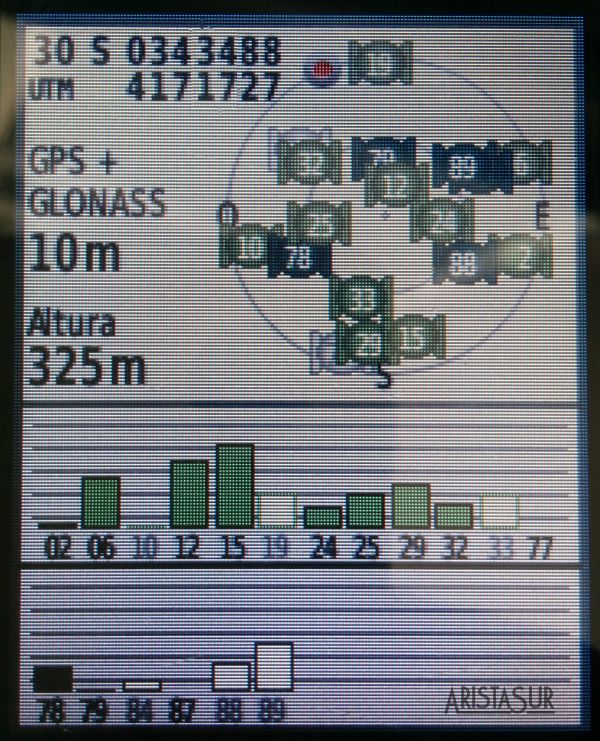
Grabación
Comprobaremos que nuestro GPS está configurado para almacenar el Track Log, si lo hemos hecho anteriormente nos podemos saltar este paso, ya que esta configuración se queda almacenada de manera permanente en el GPS mientras no reiniciemos sus datos de fábrica.
En la serie Garmin eTrex 10, 20, 30, desde la pantalla de Configuración entraremos en Tracks, y allí tenemos las siguientes opciones:
- Track Log: activa o desactiva la grabación de tracks, mostrándolo u ocultándolo al mismo tiempo sobre el mapa.
- Método de grabación de los puntos: de manera automática, por tiempo o por distancia.
- Intervalo: permite seleccionar la velocidad de grabación del Track Log, con mayor o menor frecuencia.
- Archivado automático del Track Log: cuando se llena la memoria, de manera diaria o semanal.
- Color de la línea que se muestra en el mapa.
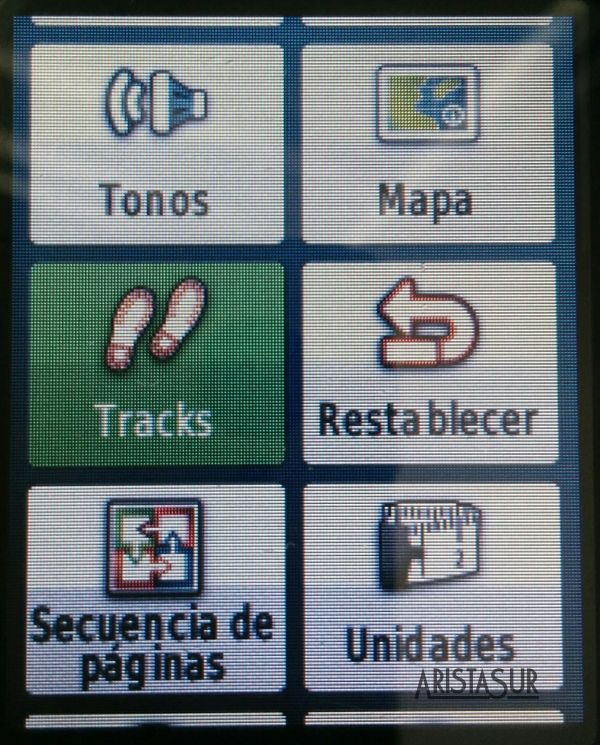
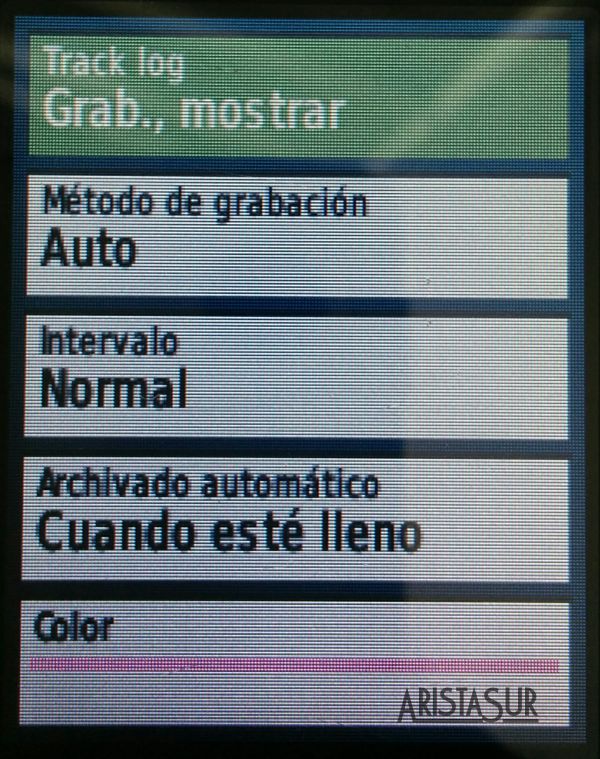
En la serie eTrex Legend, Summit, Venture, desde la pantalla del Track Log, seleccionamos Act para comenzar la grabación:
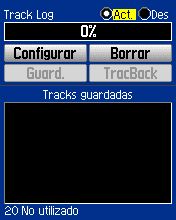
Temporizadores
A continuación nos iremos a la pantalla de Temporizadores y desde allí los reiniciaremos para ponerlos todos a 0 y llevar una idea exacta del comienzo de la actividad. Desde esta pantalla también podemos vaciar el Track Log actual si ya lo hubiéramos descargado en el ordenador o si ya no nos hiciera falta. Leer bien qué vais a restablecer antes de eliminarlo completamente. Procederemos accediendo a las opciones de los Temporizadores y desde allí pulsaremos Restablecer. En dicha ventana podremos poner a 0 sólo lo que necesitemos.



Mapa
Hecho ésto nos podremos ir a la pantalla de Mapa (Navegación) en la que nos aparecerá un triángulo negro indicando nuestra posición actual y un conjunto de líneas con el Track Log y todos los tracks de la zona que tengamos activos. Os recomendamos que cambiéis el color de los tracks para que sepáis identificarlos en todo momento de manera rápida.
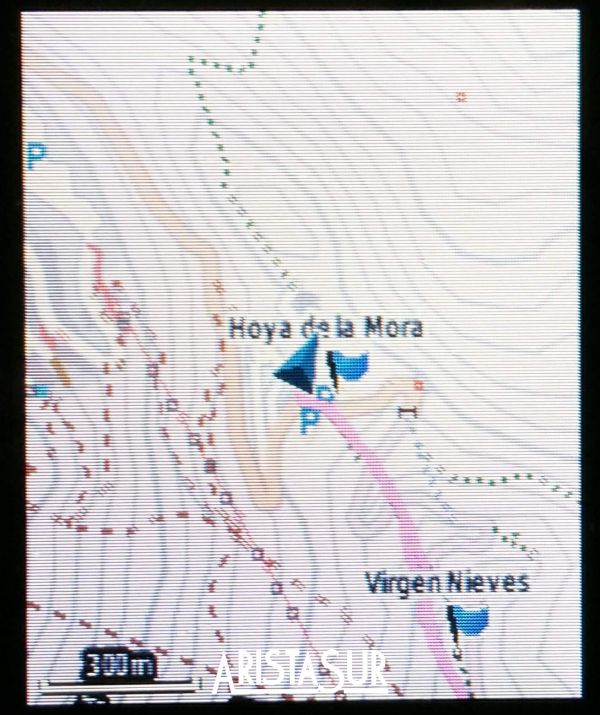
Guardar el track
Con la configuración anterior, el GPS siempre va a estar almacenando puntos en el Track Log mientras tenga cobertura de satélites para ubicar tu posición. Si apagáramos el GPS y lo volviéramos a encender, seguiría automáticamente almacenando puntos. Pero debemos tener en cuenta que si lo apagamos en una ubicación y luego lo encendemos en otra completamente diferente, un punto y otro se unirán mediante una línea recta que se mostrará en el mapa. No hay ningún problema por ello, simplemente lo visual. Luego podemos editarlos desde BaseCamp cuando lo descarguemos al ordenador.
Una opción que existe desde el propio GPS, es la de guardar el Track Log como Track almacenado, ya sea con todos sus puntos o sólo parte de ellos. Como sabemos, el GPS tiene un número máximo de Tracks almacenados, por lo que tendremos que tener alguno libre para poder realizarlo. En los modelos antiguos no me gustaba para nada esta opción, porque al guardarlo filtraba el track a 500 puntos, perdiendo detalle, pero en los modelos nuevos no existe ese problema, por lo que ahora es una opción más y es útil utilizarla, incluso con la opción de archivar tracks. Aún así prefiero apagar directamente el GPS y luego llegar a casa y descargarme directamente el Track Log.
Todo este proceso lo realizaríamos desde la pantalla del listado de Tracks (Track Manager). Elegimos si guardar todo el track o sólo parte de él, luego escribiendo un nombre para identificarlo, y finalmente diciendo si queremos suprimir el Track Log actual y dejarlo vacío.
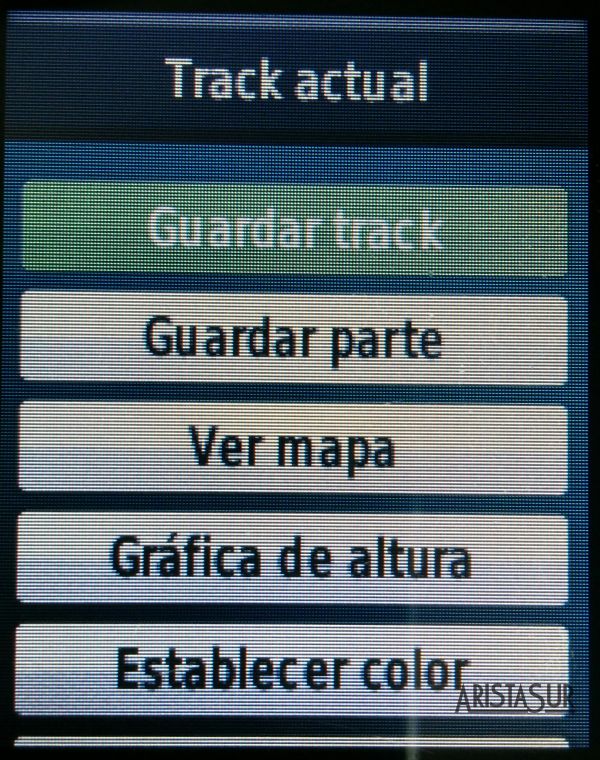
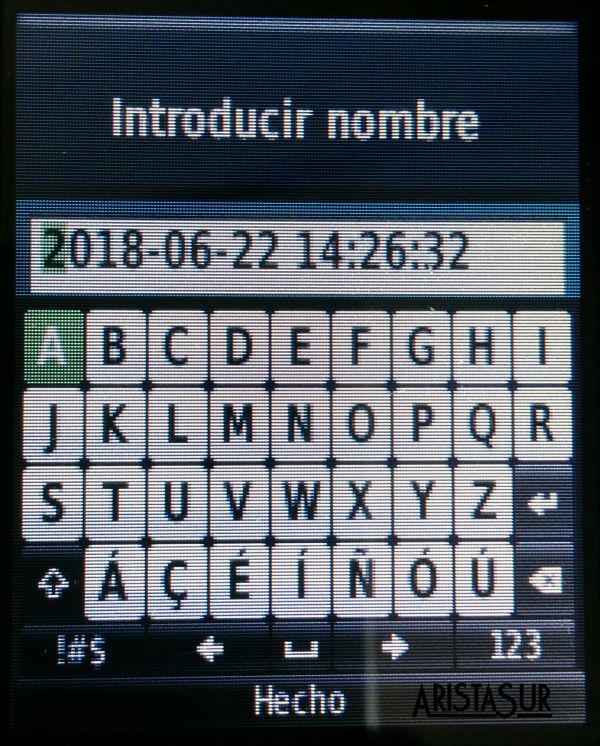
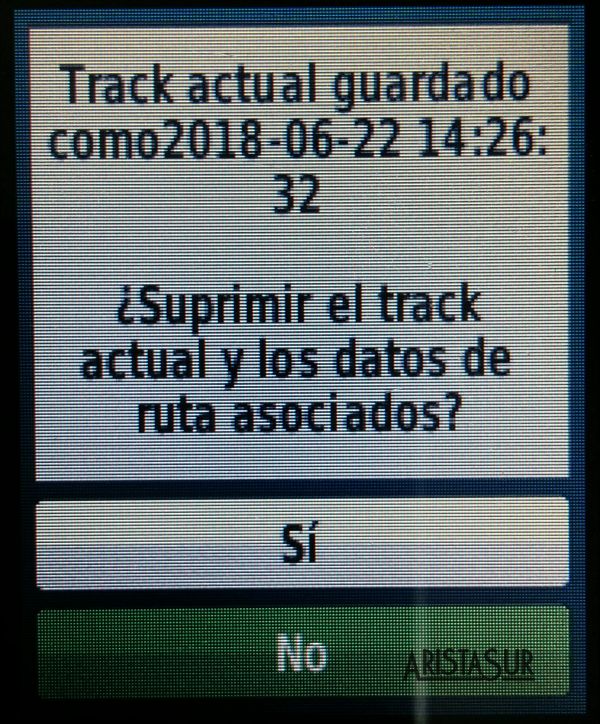
Guardando y editando el track en casa
Una vez que volvamos a casa puede que nos interese guardar el track y sus waypoints en nuestro ordenador para consultarlo en futuras ocasiones.
Si utilizamos BaseCamp los pasos serían los siguientes:
- Descargar el track del GPS a BaseCamp.
- Editar el track desde BaseCamp.
- Exportar el track de BaseCamp al ordenador.
- Subir el track desde el ordenador a Wikiloc.
Si no utilizamos BaseCamp los pasos serían los siguientes:
- Descargar el track directamente desde la memoria interna o la tarjeta de memoria al ordenador.
- Editar el track desde alguna aplicación web en el navegador.
- Subir el track desde el ordenador a Wikiloc.
Cómo seguir un track y grabar nuestro recorrido con un GPS Garmin escrito por AristaSur está protegido por una licencia Creative Commons Atribución-NoComercial-SinDerivadas 4.0 Internacional
